こんにちは!エンジニアのこぶかた(@kobuuukata)です!
昨年、re:Invent 2018に参加してきました! その中でDeepRacerが発表されました!
DeepRacerについての説明はこちら↓ aws.amazon.com
現地でワークショップに参加したところ・・・
DeepRacerゲットしました〜!
ジャジャーーーン♪
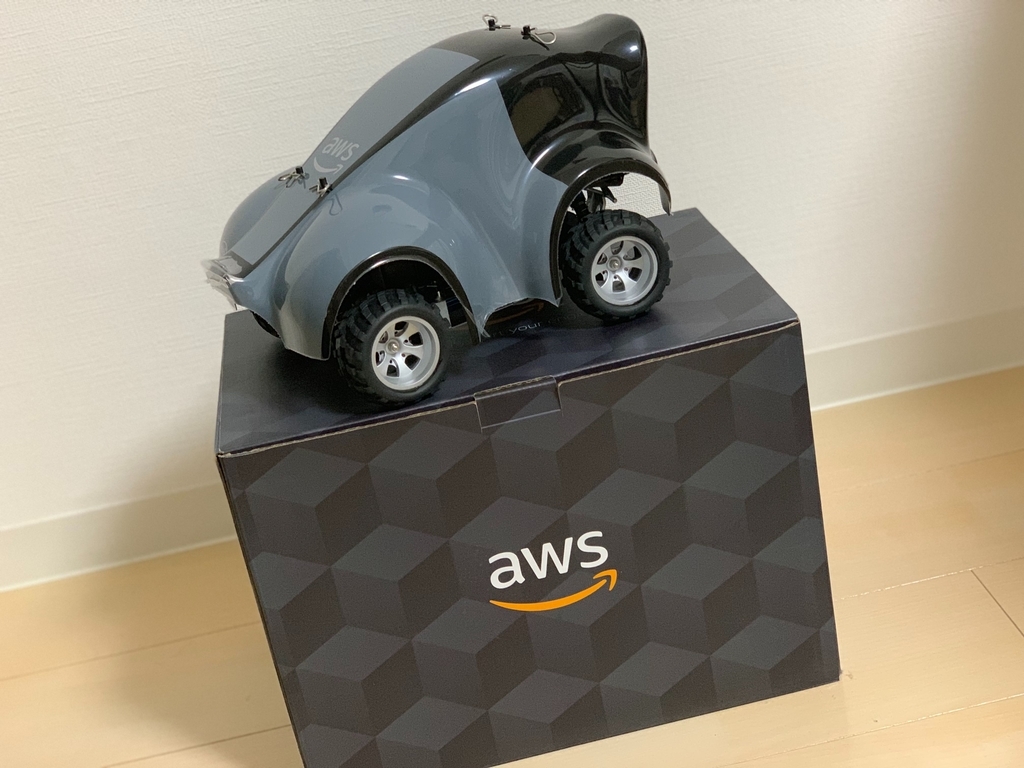
早速現地でセットアップからテストドライブまで試してみました!
セットアップの手順はこちらにあります↓ https://d1.awsstatic.com/deepracer/AWS-DeepRacer-Getting-Started-Guide.pdf
Step.1 車を組み立てる
車体についているピンを外す(4箇所)
DeepRacerを箱から取り出して、ピンを外します。

パカっとするとこんな感じ

カーバッテリーのケーブルを接続
部品の中からカーバッテリーを取り出して、 車体についている赤と黒のケーブルとカーバッテリーのケーブルを繋げます。
ここで注意!
ケーブルを繋げる際は、 赤と赤、黒と黒 同じ色同士を接続するようにします!

カーバッテリーを車体に取り付け
車体のベルトを外してカーバッテリーを取り付けます。

車体をピンで固定(4箇所)
ケーブルを車体の中に入れ、ピンで固定します。

パワーバンクの取り付け
部品の中からパワーバンクを取り出して 電源ボタンがある方を車体の後方の向きになるようセットします。
ん?電源ボタン??どこどこ???
しばらく探していると、
あーー!シール貼ってあるじゃん!!

改めてパワーバンクを車体に取り付けます。 ここで注意!
ここではまだパワーバンクの電源は入れないでください。

パワーバンクを充電する
DeepRacerを走らせる際、パワーバンクが充電されている必要がありますので
ここでパワーバンクを充電しておきましょう。
パワーバンクのUSB-Cポートに電源ケーブルを挿して、コンセントにつなぎます。

Step.2 接続する
コンセントに接続する
車体にあるUSB-Cポートに電源ケーブルを挿して、コンセントにつなぎます。

車体の電源を入れる
車体横の電源ボタンを押してください。
パワーバンクの電源ではなく、車体の電源です!

しばらくすると電源ボタンのマークが青色に点灯します。
ピカーーーン!

Wi-Fiを設定する
USBメモリをPCに挿しておきます。
下記からWi-Fi設定用のファイルをダウンロードします。 https://d1.awsstatic.com/deepracer/wifi-creds.txt
ダウンロードしてきたら、ファイルを開いて
Wi-FiのSSIDとPasswordを入力します。
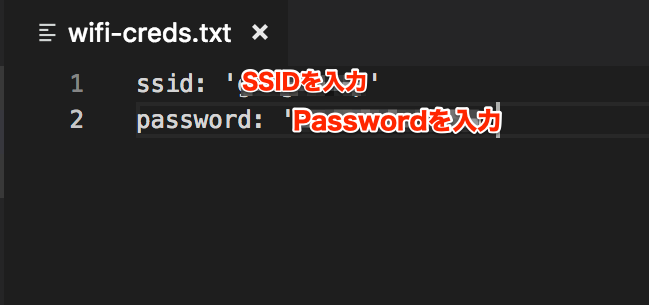
入力したらUSBメモリに保存します。
ファイル名は変えずwifi-creds.txtのまま保存してください。
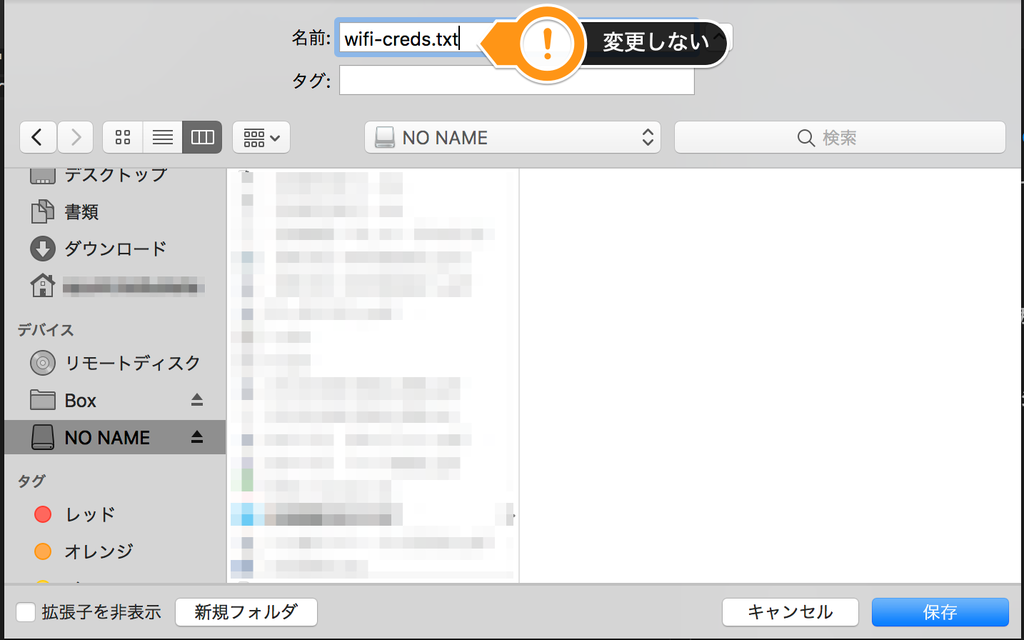
PCからUSBメモリを外し、車体のUSBポートに挿します。
すごく挿しづらいところにある・・
車体の後方、パワーバンクの後ろです。
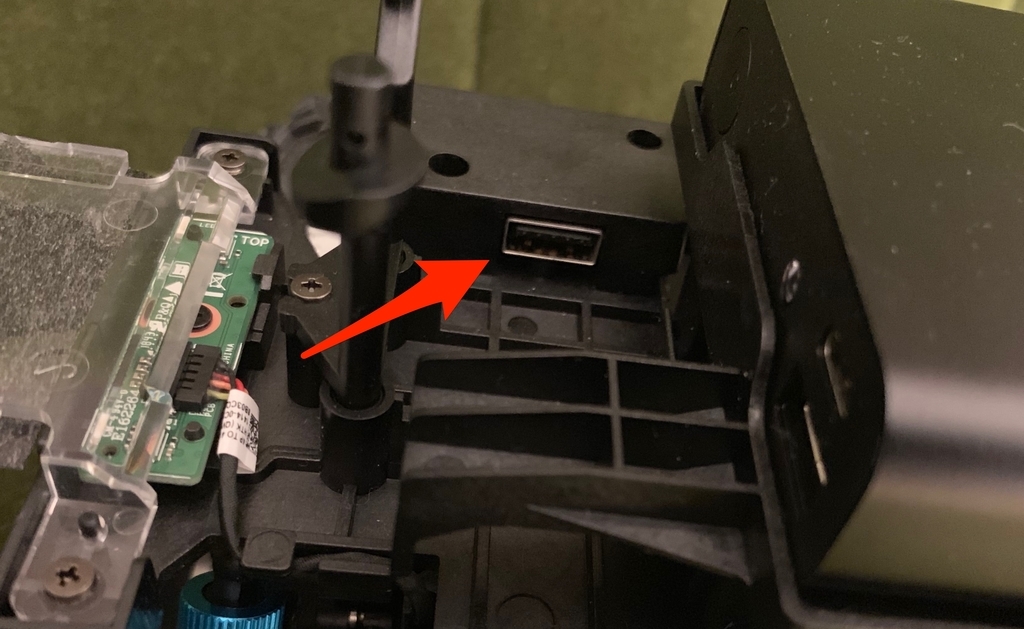

しばらくすると、Wi-FiのLEDランプが青色に点灯します。
電源ランプとLEDランプが両方点灯していればオッケーです!

もし、LEDランプが赤に点灯していたら Wi-FiのSSIDかPasswordが間違っていますので USBメモリを外して再度確認してください!
ソフトウェアのアップデート
Wi-FiのLEDランプが青色になっているのが確認できたら 一度USBメモリを車体から外して、再度USBメモリをPCに挿します。
USBメモリ内にdevice-status.txtという ファイルが作られているかと思いますのでそちらを開きます。
ファイルの中にIPアドレスが記載されているのでコピーします。
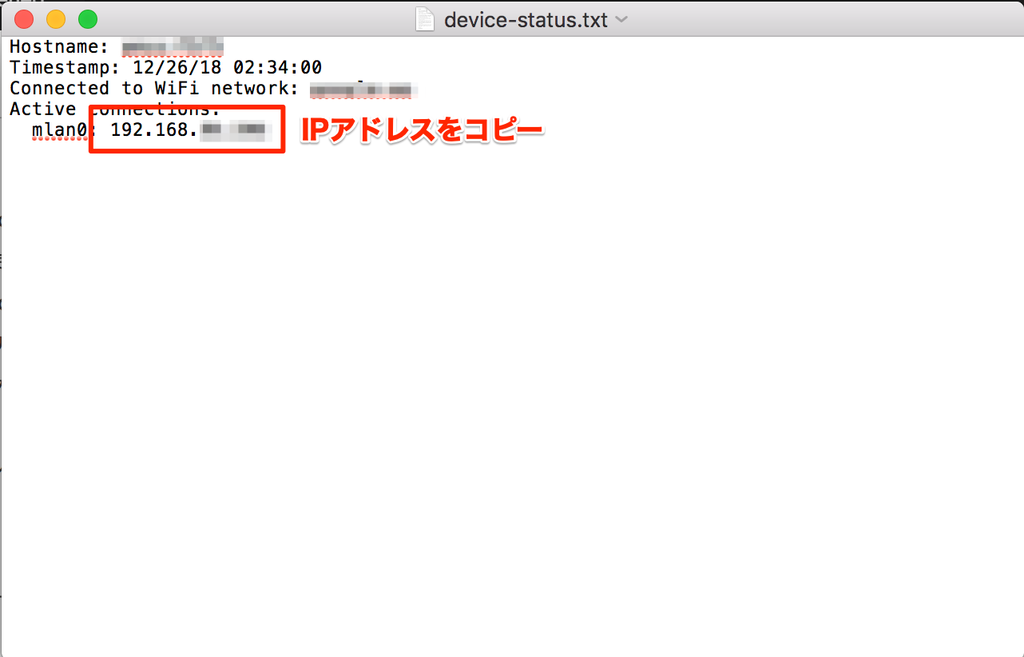
コピーしたIPアドレスをブラウザで開きます。
こんな警告画面出ますが、気にせず!
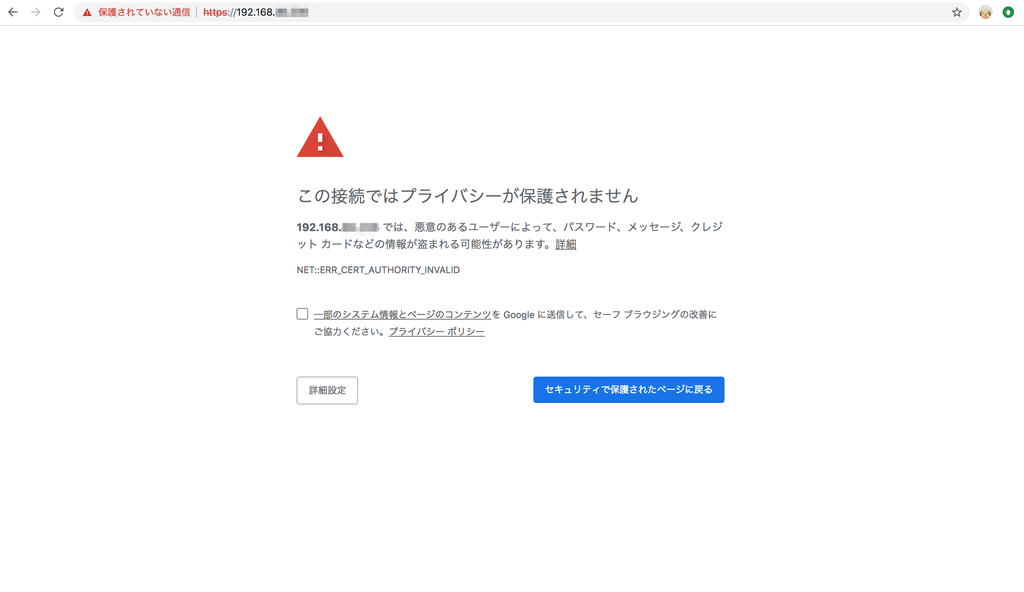
「詳細設定」 > 「XXXXXにアクセスする(安全ではありません)」をクリックします。
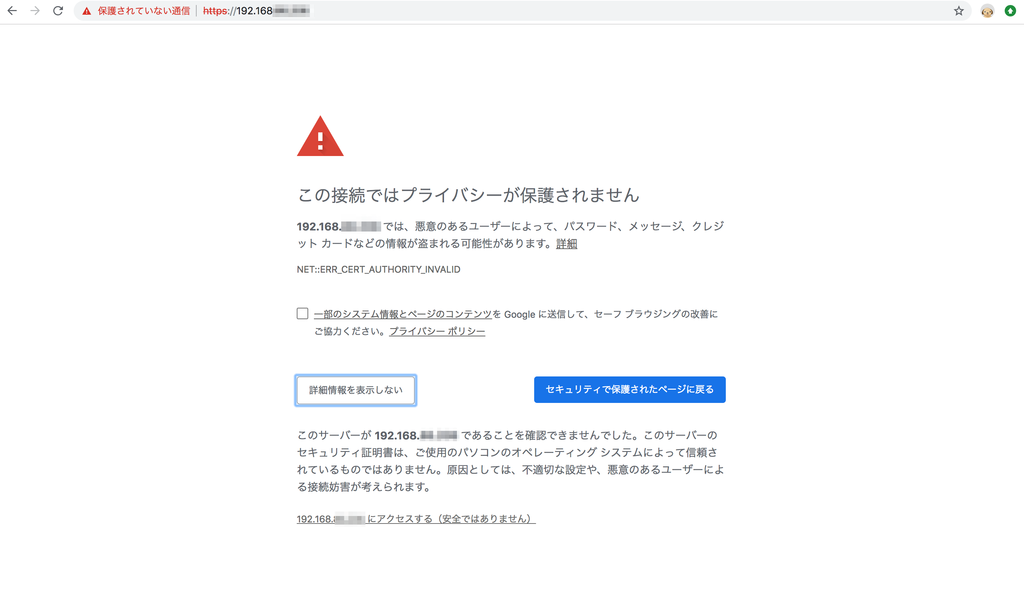
DeepRacerのソフトウェアをアップデートします。
電源がコンセントにささっていることを確認して
「Yes, update vehicle software」をクリックします。
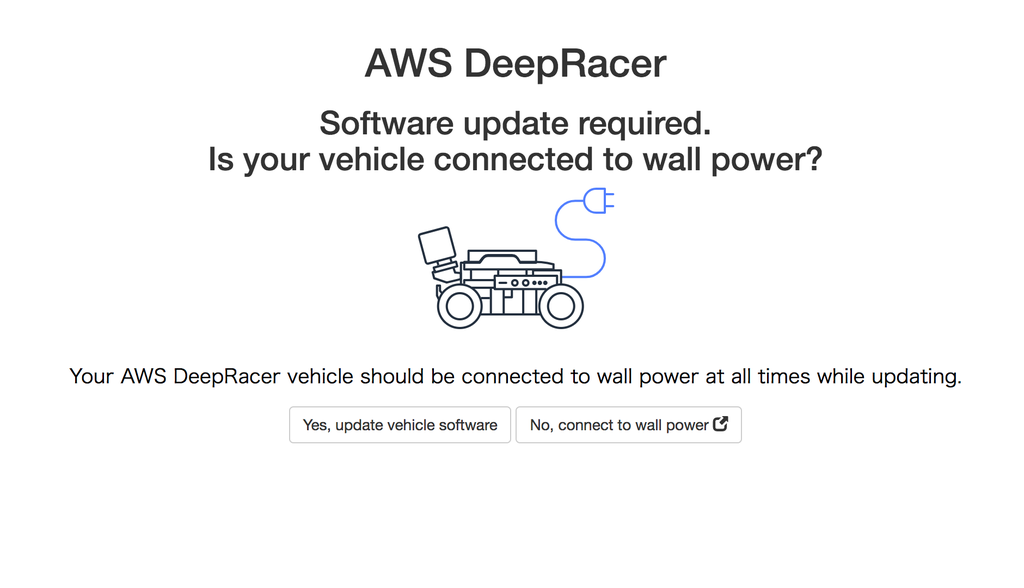
クリック後、アップデートが始まります。
アップデート中はこんな画面↓
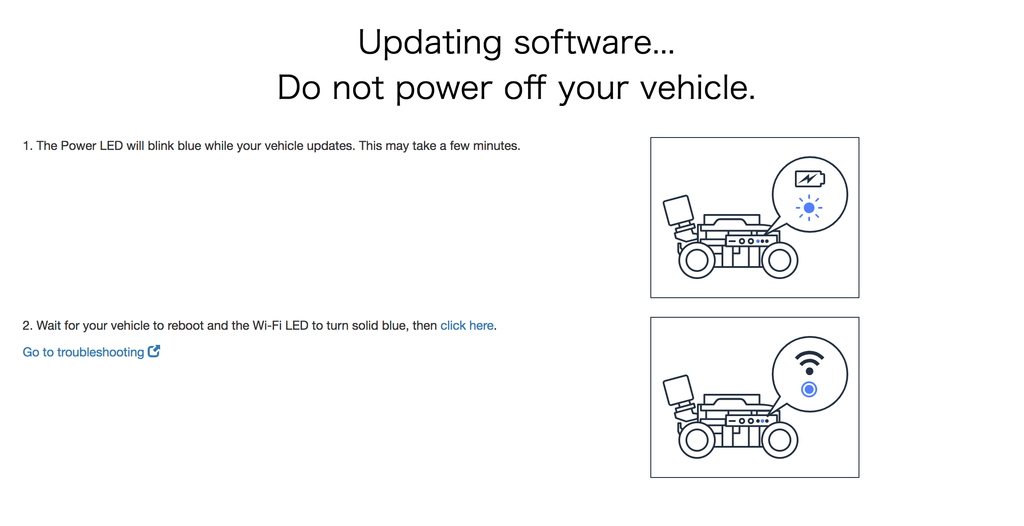
3分ほど待つと・・・
車体のLEDランプが点滅→点灯状態に変わったらアップデート完了です!

車体のUSB-Cポートから電源を外します。 車体のLEDランプが消えますが問題ありません!
DeepRacerのセットアップはこれで終わりです! 次はいよいよDeepRacerを走らせますよ〜〜!
